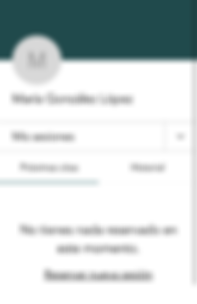Si quieres saber cómo...
Si quieres saber cómo registrarte, cómo pedir una cita, cómo cambiarla o cancelarla...
¿Qué aparato estás utilizando?
Registrarse (necesario para cambiar y cancelar citas)
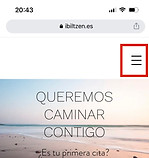
-
ibiltzen.es
Poner el Google: ibiltzen.es
Hacer click en las tres rayas
3. Regístrate
Hacer click en Regístrate
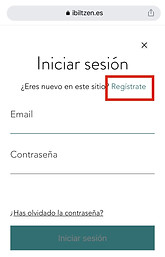
5. Espera el correo de confirmación
Que se apruebe la solicitud puede llevar un tiempo
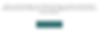
2. Iniciar sesión
Hacer click en Iniciar sesión

4. Introduce tus datos
Introduce tu:
- Nombre
- Apellidos
- Correo electrónico
- Contraseña (la que tu quieras poner)
Comprueba que todo está bien y haz click en Regístrate.

6. Iniciar sesión
-
Vuelve a ibiltzen.es y haz click en Iniciar sesión (Pasos 1 y 2)
-
Introduce tu dirección de correo electrónico y contraseña (la que has elegido en el paso 4
-
Click en Iniciar sesión
Aquí podrás reservar citas nuevas y ver, modificar o cancelar tus citas
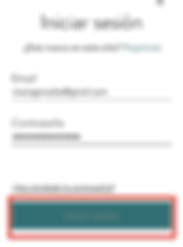
Pedir primera cita privada
**Antes que nada regístrate e inicia sesión. Si no sabes haz click aquí.
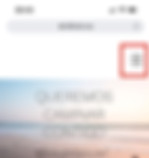
-
ibiltzen.es
Poner el Google: ibiltzen.es
Pinchar en las tres rayas
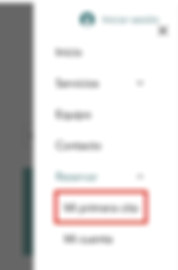
3. Mi primera cita
Hacer click en
Mi primera cita
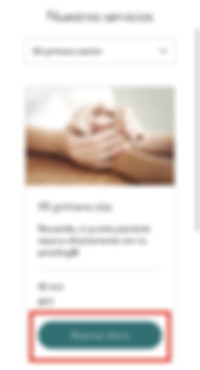
5. Mi primera sesión
La primera sesión siempre es con Cristina Celaya (directora del centro)
Hacer click en Reservar ahora
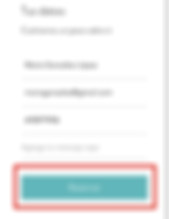
7. Tus datos
Rellena la información con Tus datos
-
Nombre
-
Email
-
Número telefónico
-
Agrega tu mensaje aquí (opcional)
Comprobar que todo está bien y click en Reservar
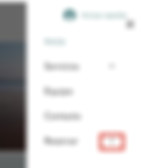
2. Reservar
Hacer click en la flecha
al lado de Reservar

4. Nuestros servicios
Hacer click en la flecha al lado de
Sesión con mi psicólog@
Hacer click en Mi primera sesión
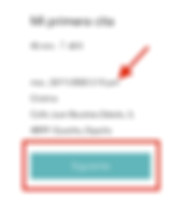

6. Elegir día y hora
-
Hacer click sobre el día deseado
-
Hacer click sobre la hora deseada
Una vez se haya elegido el día y la hora hacer click en siguiente y comprobar que la hora sea correcta.
Hacer click en Siguiente
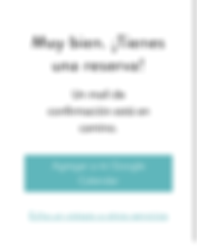
8. Confirmación
Verás un mensaje de confirmación y un mail de confirmación en tu correo electrónico.
Pedir primera cita IMQ
**Antes que nada regístrate e inicia sesión. Si no sabes haz click aquí.
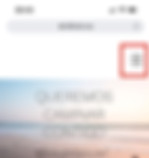
-
ibiltzen.es
Poner el Google: ibiltzen.es
Pinchar en las tres rayas
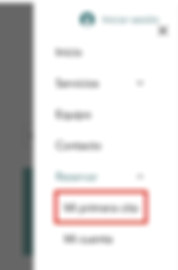
3. Mi primera cita
Hacer click en
Mi primera cita:

5. Mi primera cita IMQ
La primera sesión siempre es con Cristina Celaya (directora del centro)
-
Desliza hasta ver Mi primera cita IMQ
-
Hacer click en Reservar ahora
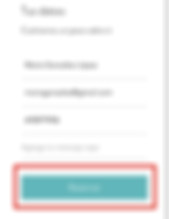
7. Tus datos
Rellena la información con Tus datos
-
Nombre
-
Email
-
Número telefónico
-
Agrega tu mensaje aquí (opcional)
Comprobar que todo está bien y click en Reservar
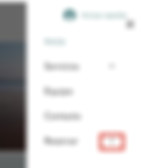
2. Reservar
Hacer click en la flecha
al lado de Reservar

4. Nuestros servicios
Hacer click en la flecha al lado de
Sesión con mi psicólog@
Hacer click en Mi primera sesión
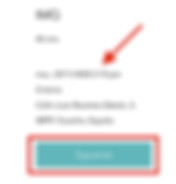

6. Elegir día y hora
-
Hacer click sobre el día deseado
-
Hacer click sobre la hora deseada
Una vez se haya elegido el día y la hora hacer click en siguiente y comprobar que la hora sea correcta.
Hacer click en Siguiente
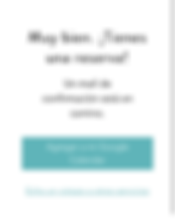
8. Confirmación
Verás un mensaje de confirmación y un mail de confirmación en tu correo electrónico.

Pedir cita con mi psicólog@ privada
**Antes que nada regístrate e inicia sesión. Si no sabes haz click aquí.
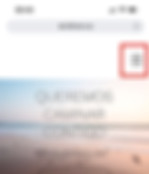
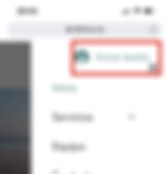
-
ibiltzen.es
Poner el Google: ibiltzen.es
Inicia sesión en tu cuenta con tu correo y contraseña
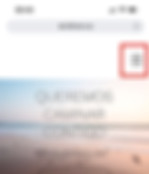
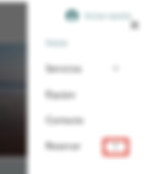
2. Reservar
Hacer click en las tres rayas y en la flecha
al lado de Reservar
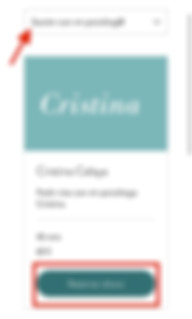
3. Sesión con mi psicólogo
Busca el nombre de tu psicólog@ y haz click en Reservar ahora
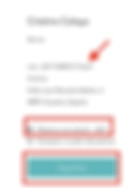

4. Elegir día y hora
-
Hacer click sobre el día deseado
-
Hacer click sobre la hora deseada
Una vez se haya elegido el día y la hora hacer click en siguiente y comprobar que la hora sea correcta.
Hacer click en Siguiente
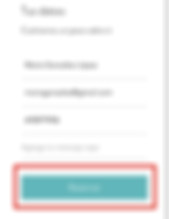
5. Tus datos
Rellena la información con Tus datos
-
Nombre
-
Email
-
Número telefónico
-
Agrega tu mensaje aquí (opcional)
Comprobar que todo está bien y click en Reservar
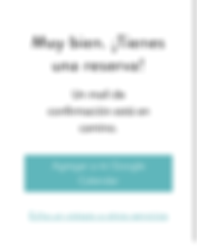
6. Confirmación
Verás un mensaje de confirmación y un mail de confirmación en tu correo electrónico.
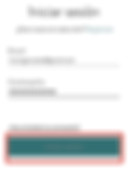
Pedir cita con mi psicólog@ IMQ
**Antes que nada regístrate e inicia sesión. Si no sabes haz click aquí.
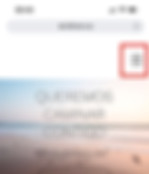
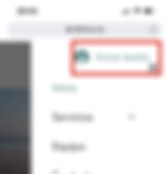
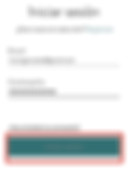
-
ibiltzen.es
Poner el Google: ibiltzen.es
Inicia sesión en tu cuenta con tu correo y contraseña
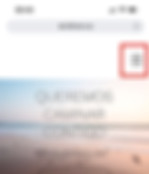
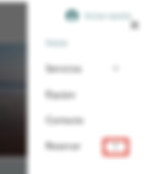
2. Reservar
Hacer click en las tres rayas y en la flecha
al lado de Reservar

3. IMQ
Hacer click en la flecha al lado de Sesión con mi psicólog@ y hacer click en IMQ
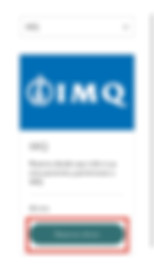
4. IMQ
Hacer click en Reservar ahora

5. Elegir día y hora
-
Hacer click sobre el día deseado
-
Hacer click sobre la hora deseada
-
Hacer click sobre Todo el personal
-
Elige a tu psicólog@. Si no está disponible, prueba con otra hora u otro día
Hacer click en Siguiente
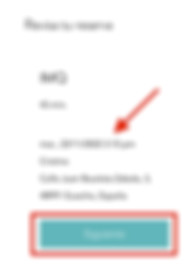
6. Comprobar
Comprueba que el día, la hora y el/la psicólog@ son correctos.
Click en Siguiente
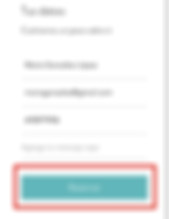
7. Tus datos
Rellena la información con Tus datos
-
Nombre
-
Email
-
Número telefónico
-
Agrega tu mensaje aquí (opcional)
Comprobar que todo está bien y click en Reservar
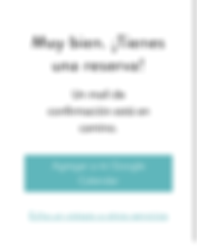
8. Confirmación
Verás un mensaje de confirmación y un mail de confirmación en tu correo electrónico.
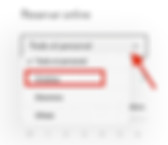
Cambiar tus citas
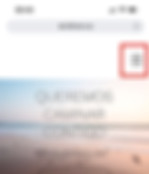
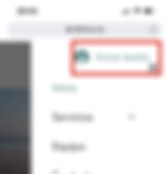
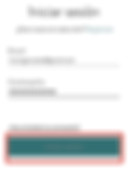
-
ibiltzen.es
Poner el Google: ibiltzen.es
Inicia sesión en tu cuenta con tu correo y contraseña
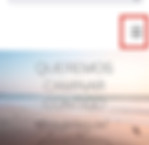
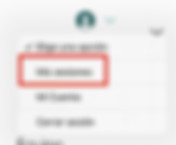
2. Ver tus citas
-
Haz click en las tres rayas
-
Haz click en la flecha
-
Haz click en Mis sesiones

3. Cambiar tus sesiones
Cuando veas la sesión que quieres cambiar haz click en Reprogramar
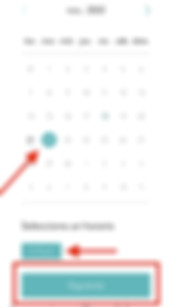
4. Elegir nueva fecha y hora
-
Hacer click sobre el día deseado
-
Hacer click sobre la hora deseada
Hacer click en Siguiente
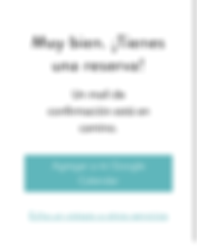
5. Confirmación
Verás un mensaje de confirmación y un mail de confirmación en tu correo electrónico.
Cancelar tus citas
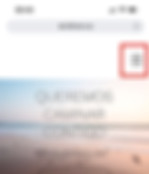
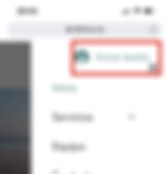
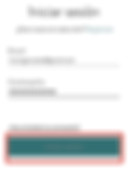
-
ibiltzen.es
Poner el Google: ibiltzen.es
Inicia sesión en tu cuenta con tu correo y contraseña
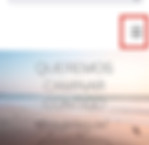
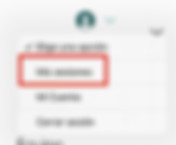
2. Ver tus citas
-
Haz click en las tres rayas
-
Haz click en la flecha
-
Haz click en Mis sesiones

3. Cancelar tus sesiones
Cuando veas la sesión que quieres cancelar haz click en Cancelar
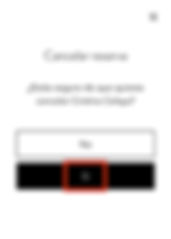
4. Confirmar
-
Haz click en Sí
5. Comprobar que se ha cancelado
La cita ya no aparece